Данная статья является частью цикла статей Trilian
Введение
Контроллеры могут назначаться для управления почти любым параметром в Trilian, включая контроллеры во встроенных модулях эффектов Trilian. Все 11 контроллеров и 8 групп можно назначить для управления параметрами Trilian, в общей сложности 19. Один единственный контроллер может назначаться для управления несколькими параметрами, и несколько контроллеров могут быть назначены для управления одним единственным параметром, в любой комбинации. Это позволяет отредактировать содержание страницы Main собственными расположениями контроллеров. Все назначения контроллеров сохраняются с Патчем или Мультиинструментом.
Добавление, удаление и просмотр инструментов
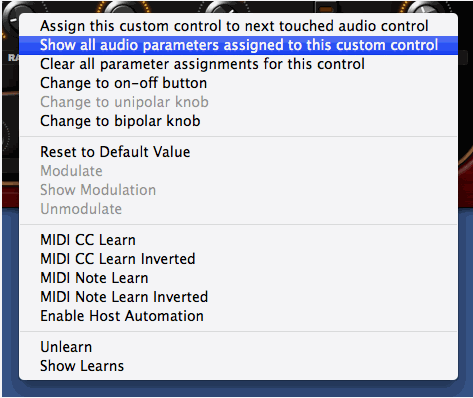
Добавление Назначений Параметра
Чтобы назначить контроллер на параметр, сначала щелкните правой кнопкой, удерживая клавишу [Ctrl] на контроллере и в открывшемся контекстном меню выберите команду “Assign this custom control to next touched audio control”. Затем, перейдите на параметр интерфейса, и щелкните на нем мышью. После этого контроллер будет объединен с этим параметром, а регулирование контроллера будет затрагивать значение назначенного параметра. Название назначенного параметра будет автоматически добавлено к лейблу ниже контроллера. Чтобы переименовать лейбл контроллера, щелкните на лейбле и введите новое название в текстовой области. Нажмите Return/Enter.
Примечание: В зависимости от используемых символов, названия, имеющие больше 13 ~15 символов будут писаться слитно. Используйте названия, короче 15 символов. Группы также можно назначить в качестве вкл/выкл переключателей (On-Off). Чтобы назначить группу на параметр, щелкните правой кнопкой, удерживая клавишу [Ctrl] на лейбле группы и в открывшемся контекстном меню выберите команду “Assign this group on-off control to the next touched audio control”. Остальная часть процесса идентична назначению контроллеров на параметр.
Примечание: Если при выборе параметра контроллера, Группа будет в режиме текстового поля, она будет автоматически изменена на вкл/выкл переключатель. После выбора параметра, Группа будет переименована, соответствуя выбранному параметру. Чтобы назначить дополнительные параметры на контроллер, просто повторите процесс назначения для каждого нового параметра. Регулировка контроллера затронет значения всех назначенных параметров одновременно.
Примечание: Добавляя дополнительные назначения параметра на контроллер, последнее назначенное название параметра отобразится в лейбле редактируемого контроллера.
Просмотр назначенных параметров
Чтобы просмотреть назначаемые параметры на контроллер, щелкните правой кнопкой, удерживая клавишу [Ctrl] на контроллере и выберите команду "Show all audio parameters assigned to this custom control”. Всплывающее меню отобразит все назначенные параметры.
Удаление назначений параметра
Чтобы удалить назначения из контроллера, щелкните правой кнопкой, удерживая клавишу [Ctrl] на контроллере и выберите команду "Clear all parameter assignments for this control". Если у контроллера будет несколько назначений параметров, все эти назначения будут аннулированы.
Примечание: Если у контроллера не будет назначений параметров, опции Show Parameter и Clear Parameter будут затенены светло серым цветом (не доступны).

